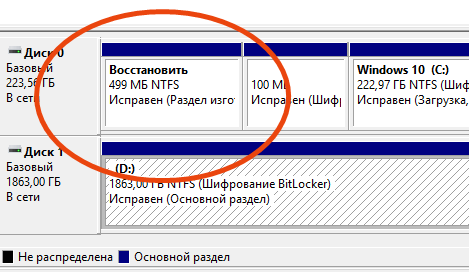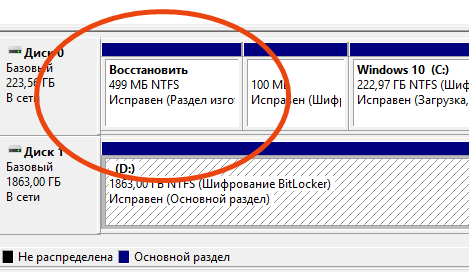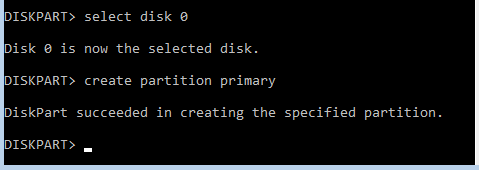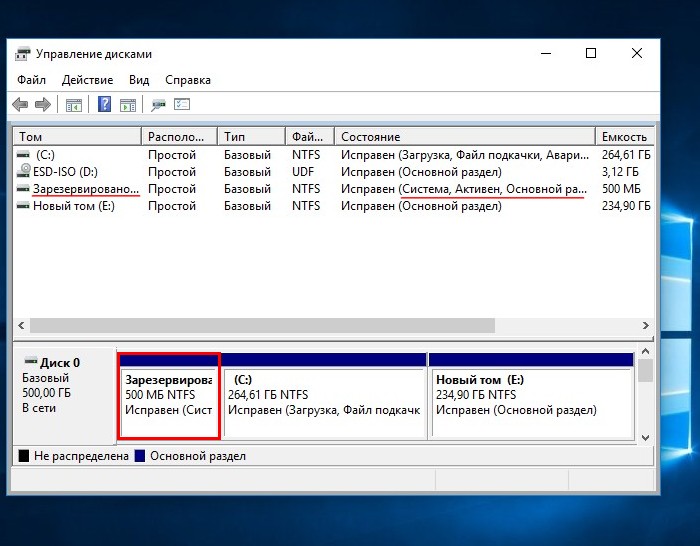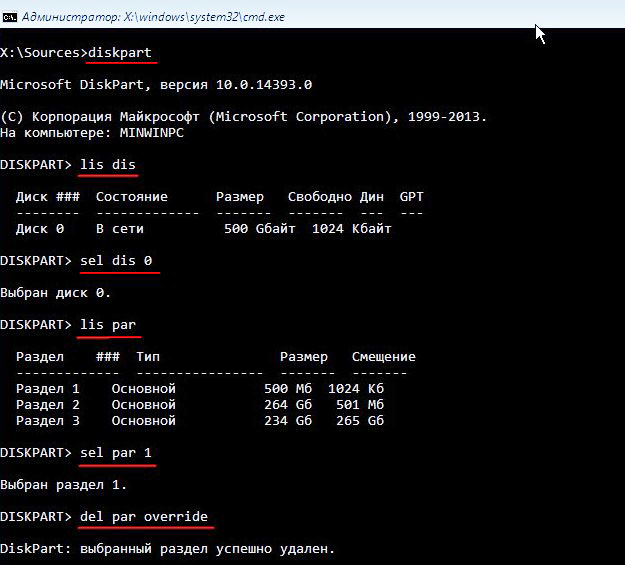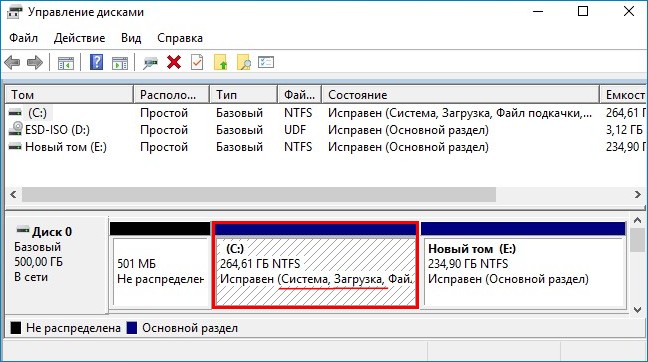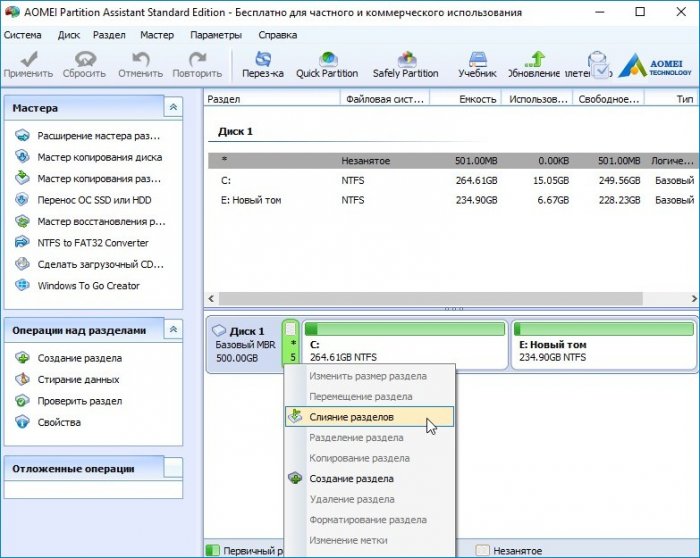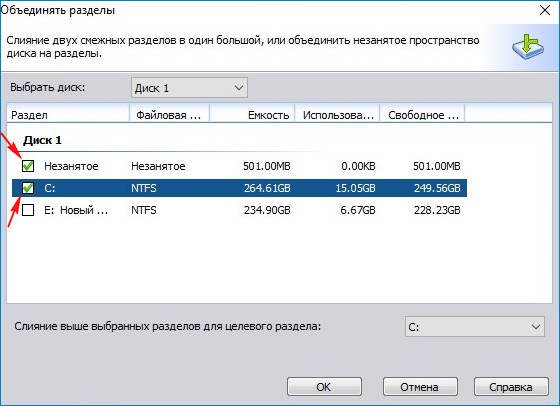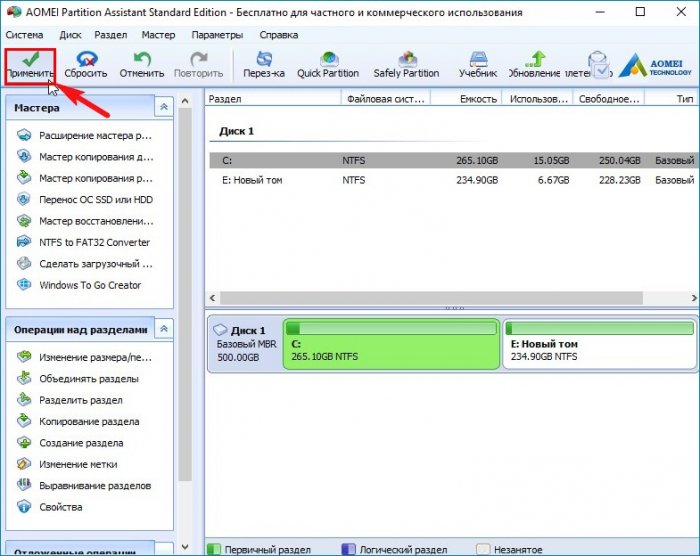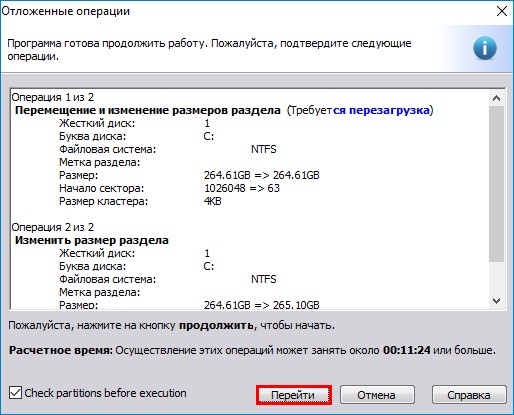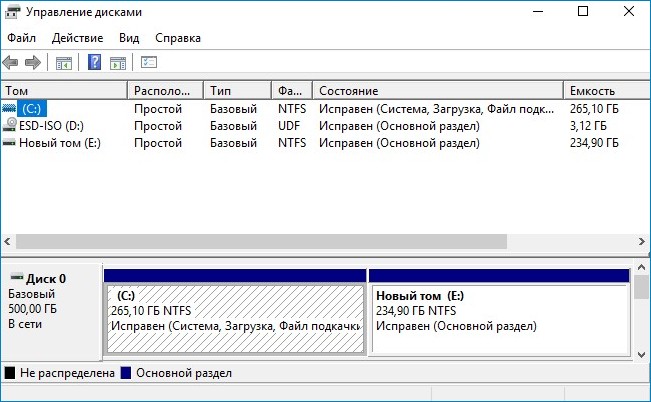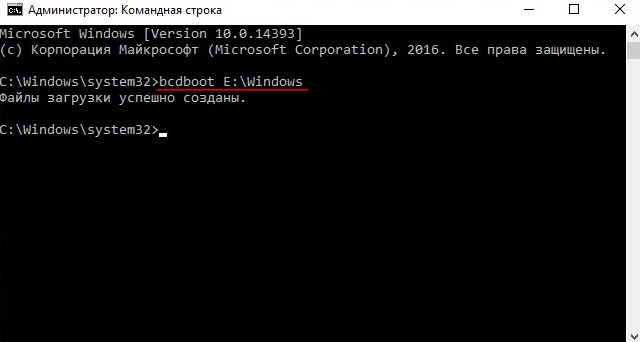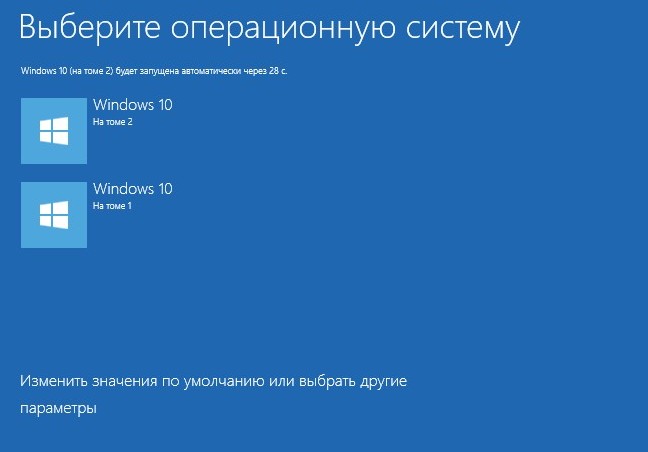Что будет если удалить системный раздел
Зачем нужен «System Reserved» и можно ли его удалить
Раздел System Reserved появился в Windows 7, поэтому вы не найдете его в предыдущих версиях Windows. Раздел также создается на Windows Server 2008 R2 и более поздних версиях серверных Windows.
Что делает системный резервный раздел
Раздел System Reserved содержит две важные вещи:
Раздел System Reserved необходим, если вы хотите использовать шифрование диска BitLocker, которое не может работать иначе. Важные загрузочные файлы также хранятся здесь по умолчанию, хотя вы можете сохранить их на главном разделе Windows, если хотите.
Когда Windows создает резервный раздел
Раздел System Reserved потребляет 100 МБ пространства в Windows 7, 350 МБ пространства в Windows 8 и 500 МБ пространства в Windows 10. Обычно этот раздел создается во время процесса установки Windows, непосредственно перед установкой и выделением пространства для основного системного раздела.
Можно ли удалить системный резервный раздел
Вам не следует трогать разделом System Reserved – проще и безопаснее оставить его в покое.
Windows скрывает это раздел, и не создает для него букву диска. Большинство людей никогда не замечают, что у них есть раздел System Reserved, если они не запускают дисковые инструменты по другим причинам. Раздел System Reserved является обязательным, если вы используете BitLocker или хотите использовать его в будущем.
Предотвращение создания резервного раздела
Если вам действительно не нужен этот раздел на вашем диске – по какой-то причине – идеальная вариант – предотвратить его создание. Вместо того, чтобы создавать новый раздел в нераспределенном пространстве внутри установщика Windows, вы можете создать новый раздел, который расходует всё нераспределенное пространство, используя другой инструмент для разбиения диска перед началом установки Windows.
Когда придёт время, укажите установщику Windows на созданный раздел. Установщик Windows согласится с тем, что нет места для раздела System Reserved и установит Windows на один раздел.
Для этого вам нужно будет использовать любое программное обеспечение для разметки диска, кроме установщика Windows. Тем не менее, вы можете сделать это из программы установки Windows. Просто выполните следующие действия:
Удаление существующего резервного раздела
После установки Windows можно будет удалить раздел System Reserved. Однако, вы не можете просто удалить раздел System Reserved. Поскольку файлы загрузчика хранятся на нём, Windows не будет загружаться должным образом, если вы удалите этот раздел.
Чтобы удалить раздел System Reserved, вам сначала нужно переместить загрузочные файлы из раздела System Reserved на главный системный диск Windows. И это сложнее, чем кажется. Это включает работу с реестром, копирование различных файлов между дисками, обновление хранилища BCD и создание главной системы для активного раздела. В Windows 8 это также включает отключение и повторное включение среды восстановления Windows. Затем вам нужно будет удалить раздел System Reserved и увеличить существующий раздел, чтобы освободить место.
В интернете Вы найдёте различные руководства, которые проведут вас через этот процесс. Однако, Microsoft официально не поддерживает эту технику, и мы её тоже не рекомендуем. Вы получите очень маленькую часть пространства – меньше, чем несколько сот МБ, используемую разделом System Reserved, – за счет потенциально больших проблем с вашей операционной системой и потерей возможности использовать шифрование диска BitLocker.
Этот раздел может выглядеть так, как будто он загромождает ваш диск и тратит впустую пространство, но он выполняет важные функции. Лучше просто игнорировать раздел, и если вы действительно не хотите, чтобы он был там, не позволяйте его создавать при установке Windows.
Для чего нужны скрытые системные разделы Windows и можно ли их удалить
Если вы владеете компьютером или ноутбуком с Windows 7, 8 или 10, то, возможно, замечали, что на диске, помимо привычных разделов C и D, имеются и другие, скрытые разделы.
Мы объясняем, для чего они нужны и можно ли их удалить.
Виды системных разделов
Количество и содержимое скрытых разделов разнятся от производителя к производителю. Но как правило, на компьютерах с Windows можно найти следующие разделы.
Раздел «Зарезервировано системой»
Windows 7, 8 и 10 создают раздел «Зарезервировано системой», когда вы устанавливаете их. Windows не назначает этому разделу букву, так что обычно его не видно в «Проводнике». Но если вы запускали «Управление разделами» или аналогичную утилиту, то наверняка заметили этот раздел. Зачем он системе?
Раздел «Зарезервировано системой» выполняет две функции.
Раздел «Зарезервировано системой» занимает 100 МБ пространства в Windows 7, 350 МБ в Windows 8 и 500 МБ в Windows 10. Обычно раздел создаётся в течение установки системы и располагается перед основным системным разделом.
Раздел восстановления
Этот раздел содержит образы системы от производителя, необходимые для восстановления системы и возврата к заводским настройкам. Если вы удалите этот раздел, то сделаете невозможным возврат к заводским настройкам в среде восстановления Windows или через утилиты восстановления от производителя.
Разделы производителя
Некоторые производители ноутбуков, например HP и ASUS, создают на своих дисках ещё один дополнительный раздел. Он может содержать драйверы для ноутбука, дополнительное ПО, прошивки для обновления BIOS и прочие системные данные.
Как удалить или скрыть системные разделы
Перед тем как изменять или удалять системные разделы, учтите такие моменты.
Как удалить раздел
Если вы всё-таки хотите удалить системные разделы, чтобы высвободить место или избавиться от предустановленных приложений, которые вам не нужны, это можно сделать несколькими способами.
Во-первых, можно воспользоваться такими программами для управления разделами, как Acronis Disk Director или Paragon Partition Manager. Либо удалить раздел в стандартном «Управлении разделами» Windows.
Во-вторых, можно просто удалить ненужные разделы через командную строку.
Откройте командную строку от имени администратора и введите:
Затем выводим список разделов:
Запомните номер вашего раздела и введите:
select partition номер_раздела
delete partition override
И ненужный раздел удаляется.
Как скрыть раздел
Обычно системные разделы не отображаются в «Проводнике» и не особенно заметны пользователю. Но если один из системных разделов почему-то стал видимым и раздражает вас, его можно легко скрыть.
Вызовите «Управление разделами». Для этого можно нажать Windows + R и ввести diskmgmt.msc. Затем отыщите нужный раздел, щёлкните по нему правой кнопкой мыши и выберите пункт меню «Изменить букву диска или путь к диску». Затем удалите букву диска.
Теперь ненужный раздел перестанет отображаться в «Проводнике».
Как предотвратить создание зарезервированного раздела
Вы можете предотвратить создание зарезервированного раздела при установке Windows, хотя делать этого и не рекомендуется. Но вы можете установить загрузочные файлы прямо в системный раздел.
Так вы уместите и загрузочные файлы, и систему в один раздел. Правда, вы не сможете пользоваться BitLocker. Зато уменьшите количество разделов, занимаемых системой. Это может быть полезно, если вы устанавливаете Windows второй системой и не хотите, чтобы она плодила разделы.
Что будет, если удалить системный раздел?
Что теперь происходит, когда вы удаляете раздел? … Если раздел диска содержит какие-либо данные, а затем вы удалите его, все данные исчезнут, и этот раздел диска превратится в свободное или нераспределенное пространство. Теперь переходим к системному разделу, если вы удалите его, ОС не загрузится.
Безопасно ли удалять системный раздел?
Да, вы можете удалить эти разделы, и это ни на что не повлияет в вашей текущей операционной системе. Если на всем диске нет ничего, что нужно, мне нравится HDDGURU. Это быстрая и простая программа, выполняющая низкоуровневое форматирование. После этого просто отформатируйте его в NTFS в диспетчере дисков.
Удаляет ли удаление раздела все данные?
При удалении раздела все хранящиеся на нем данные стираются. Не удаляйте раздел, если вы не уверены, что вам не нужны какие-либо данные, хранящиеся в нем в данный момент. Чтобы удалить раздел диска в Microsoft Windows, выполните следующие действия.
Можно ли удалить все разделы при переустановке Windows?
Вам нужно будет удалить основной и системный разделы. Чтобы гарантировать 100% чистую установку, лучше полностью удалить их, а не просто форматировать. После удаления обоих разделов у вас должно остаться нераспределенное пространство. … По умолчанию Windows вводит максимальное доступное пространство для раздела.
Что будет, если я удалю раздел Windows 10?
Когда вы удаляете том или раздел на диске, он становится нераспределенным пространством на диске. Затем вы можете расширить другой том / раздел на том же диске в это нераспределенное пространство, чтобы добавить нераспределенное пространство к тому / разделу.
Могу ли я удалить раздел без потери данных?
Как и при удалении файла, содержимое иногда можно восстановить с помощью инструментов восстановления или криминалистических исследований, но при удалении раздела вы удалите все, что находится в нем. Поэтому ответ на ваш вопрос — «нет» — вы не можете просто удалить раздел и сохранить его данные.
Какой раздел Windows я могу удалить?
Определите номер, который вы хотите удалить (Windows). На этом этапе, если вы хотите удалить все разделы, просто введите clean и нажмите Enter, и ваш диск будет удален. В противном случае, если вы хотите просто удалить один тип Windows, выберите раздел 0 и нажмите Enter.
Удаление раздела — это то же самое, что форматирование?
Если вы удалите раздел, у вас останется нераспределенное пространство, и вам нужно будет создать новый раздел. Если вы его отформатируете, он просто сотрет все данные на этом разделе.
Могу ли я разделить диск с данными на нем?
Есть ли способ безопасно разделить его с моими данными? Да. Вы можете сделать это с помощью Дисковой утилиты (находится в / Applications / Utilities).
Как удалить раздел восстановления на старом жестком диске?
Если вы хотите удалить раздел восстановления с вашего ПК и освободить место на диске, коснитесь или щелкните Удалить раздел восстановления. Затем коснитесь или щелкните Удалить. Это освободит место на диске, используемое для хранения образа восстановления. Когда удаление будет завершено, коснитесь или щелкните Готово.
Как удалить разделы при чистой установке?
Как удалить все разделы?
Шаг 1: Выберите диск, который вы хотите очистить, в главном окне; Щелкните его правой кнопкой мыши и выберите «Удалить все разделы», чтобы открыть соответствующий диалог. Шаг 2: Выберите метод удаления в следующем диалоговом окне, и есть два варианта: Вариант первый: просто удалите все разделы на жестком диске.
Могу ли я удалить Bios_rvy?
Если вам не нужны разделы WinRE Tools и BIOS_RVY, вы можете просто стереть оба диска и переустановить Windows.
Безопасно ли удалять раздел восстановления Windows 10?
Да, но вы не можете удалить раздел восстановления в утилите управления дисками. Для этого вам придется использовать стороннее приложение. Возможно, вам будет лучше стереть диск и установить новую копию Windows 10, поскольку обновления всегда оставляют после себя забавные вещи, с которыми придется иметь дело в будущем.
Что произойдет, если я удалю все данные и разделы с жесткого диска?
Удаление всех разделов на жестком диске означает, что вы удаляете все данные с жесткого диска. Разделы, такие как вагонка, среди разных категорий данных, поэтому их удаление не повлияет на формат вашего жесткого диска. Кстати, вы не можете удалить свой системный диск, когда он работает.
Не получается удалить раздел win 10?
КАК УДАЛИТЬ ЗАКРЕПЛЕННЫЕ ПЕРЕГОРОДКИ:
Принудительное удаление раздела диска во время установки системы
Во время установки вам иногда не удается выбрать тот жесткий диск, который вы хотите использовать. Это происходит, например, из-за того что раздел диска содержит недопустимое значение смещения байтов. Для решения этой проблемы придется удалить разделы диска (все данные на них будут уничтожены), а затем создать необходимый раздел, используя дополнительные параметры программы установки.
Нераспознаваемые разделы диска удаляются на странице Выберите раздел для установки Windows (Where Do You Want To Install Windows). Выполните следующие действия:
1. Нажмите Shift+F10, чтобы открыть командную строку.
2. В командной строке введите diskpart.
3. Чтобы просмотреть список дисков, введите команду list disk.
4. Выберите нужный диск командой select disk Номер-Диска, где Номер-Диска — номер диска, с которым вы будете работать.
5. Чтобы удалить разделы на выбранном диске, введите команду clean.
6. Когда удаление завершится, введите команду exit, чтобы выйти из утилиты DiskPart.
7. Введите команду exit, чтобы выйти из командной строки.
8. В диалоговом окне Установка Windows (Install Windows) щелкните кнопку Назад (Back), чтобы вернуться в предыдущее окно.
9. На странице Выберите тип установки (Which Type Of Installation Do You Want) щелкните Полная установка (Дополнительные параметры) (Custom (Advanced)), чтобы начать установку.
10. На странице Выберите раздел для установки Windows (Where Do You Want To Install Windows) выберите диск, который только что очистили. Щелкните ссылку Настройка диска (Disk Options), чтобы получить доступ к командам удаления, форматирования, создания и расширения разделов.
11. Выберите Создать (New). В поле Размер (Size) введите размер раздела в мегабайтах и щелкните Применить (Apply).
Microsoft DiskPart, версия 10.0.14393.0
(С) Корпорация Майкрософт (Microsoft Corporation), 1999-2013.
На компьютере: MINWINPC
DISKPART> lis dis (выводим в список все подключенные к компьютеру накопители)
Диск ### Состояние Размер Свободно Дин GPT
DISKPART> sel dis 0 (выбираем единственный жёсткий диск)
DISKPART> lis par (выводим в список все разделы жёсткого диска)
DISKPART> sel par 1 (выбираем скрытый раздел System Reserved, размер 500 МБ (Зарезервировано системой))
DISKPART> del par override (удаляем его)
DiskPart: выбранный раздел успешно удален.
DISKPART> sel par 2 (выбираем раздел 2 (диск C:) с установленной Windows 10, объём 264 Gб)
DISKPART> activ (делаем его активным)
DiskPart: раздел помечен как активный.
Завершение работы DiskPart.
Статьи по этой теме:
Комментарии (17)
Рекламный блок
Подпишитесь на рассылку
Навигация
Облако тегов
Архив статей
Сейчас обсуждаем
ИГОРЬ БУРАВЛЁВ
Переустановил с помощью указанной Вами программы. Всё теперь видно. Спасибо.
Фёдор
admin
Так попробуйте https://remontcompa.ru/zagruzochnyy-nositel/zagruzochnyj-nositel/353-kak-sozdat
Evgen
А на аварийном диске типа WinPE 10-8 Sergei Strelec разве нет возможности запускать Dr.Web CureIt и
admin
Если раньше у вас всё работало прекрасно, значит сейчас должно. Вот ещё способ создания
О проекте RemontCompa.ru
RemontCompa — сайт с огромнейшей базой материалов по работе с компьютером и операционной системой Windows. Наш проект создан в 2010 году, мы стояли у истоков современной истории Windows. У нас на сайте вы найдёте материалы по работе с Windows начиная с XP. Мы держим руку на пульсе событий в эволюции Windows, рассказываем о всех важных моментах в жизни операционной системы. Мы стабильно выпускаем мануалы по работе с Windows, делимся советами и секретами. Также у нас содержится множество материалов по аппаратной части работы с компьютером. И мы регулярно публикуем материалы о комплектации ПК, чтобы каждый смог сам собрать свой идеальный компьютер.
Наш сайт – прекрасная находка для тех, кто хочет основательно разобраться в компьютере и Windows, повысить свой уровень пользователя до опытного или профи.